Если вы увлекаетесь монтажом, вы наверняка уже сталкивались с необходимостью удалить зелёный фон в видео и заменить его статичной картинкой или другим видео. Технически, есть два способа выполнить эту задачу. Первый и наиболее популярный способ удаления фона на видео – это применение инструмента «Хромакей» (Chroma Key). Суть работы Хромакей в том, что он автоматически обнаруживает сплошной зелёный фон на видео и мгновенно удаляет его, оставляя пространство вокруг объекта съёмки прозрачным. Второй способ заключается в том, чтобы применять маску на видео, и он будет актуален в случаях, если фон, который вам необходимо удалить, заметно неоднороден по цвету и текстуре.
Наложение маски в видео производится вручную, требует навыка и дополнительных ресурсов ПК, поэтому фокус этой статьи будет на использовании Хромакея. В случаях, когда вы работаете с классическим зелёным фоном, это идеальный инструмент – простой, быстрый и эффективный. Ниже мы покажем как применять его в бесплатном видеоредакторе VSDC.
КАК удалить ФОН на видео на МОБИЛЬНОМ телефоне? Тестируем Blackview BV8800
Как убрать зелёный фон в видео бесплатно, используя Хромакей
Сперва установите VSDC на свой компьютер, запустите программу и импортируйте видеофайл, в котором присутствует зелёный фон.
После того, как ролик появился на временной шкале, вы сможете применить эффект Хромакей. Для этого перейдите во вкладку Видеоэффекты (верхнее меню), выберите «Прозрачность» -> «Удаление фона». Обратите внимание, что во многих случаях зелёный фон не удаляется на этом этапе, поскольку цвет фона может варьироваться в разных видео.
Однако вы также заметите, что на временной шкале появился новый слой под названием «Удаление фона 1». Кликните по нему правой кнопкой мыши, чтобы открыть Свойства. Окно свойств откроется справа, как и показано на иллюстрации ниже.
В окне свойств найдите «Параметры удаления заднего фона» — «Хромакей». Используйте инструмент пипетки, чтобы с точностью определить цвет удаляемого со сцены фона. Просто кликните на иконку пипетки, а затем – в любой области фона видео. Таким образом, программа автоматически определит, какой цвет считать фоном и удалять из кадра.
Иногда даже после того, как вы проделали вышеописанные шаги, тонкая зелёная подсветка остаётся по границе объекта в кадре. Чаще всего это связано с тем, что цвет фона неравномерен или же некачественное освещение во время съёмок привело к образованию бликов и теней, которые помешали удалить задний фон на видео полностью. Однако и это поправимо.
В случае, если на видео остался значительный участок зелёного цвета, который должен был удалиться, просто снова используйте пипетку таким же образом. Если же речь идёт о зелёного цвета границе вокруг объекта, вам лишь необходимо подкорректировать следующие параметры в том же окне свойств:
- Порог минимальной яркости (как правило, этот параметр требуется увеличить).
- Порог минимальной цветности U.
- Порог минимальной цветности V (как правило, этот параметр требуется увеличить).
Не существует универсальной комбинации, которая позволит вам мгновенно полностью убрать зелёную подсветку, поскольку её причина в каждом видео индивидуальна. Поэтому вам придётся вручную отрегулировать вышеупомянутые параметрами, проверяя результат в режиме реального времени в окне слева.
TОП 5 Способов Удалить Фон Из Видео На Компьютере и Телефоне
Если вы используете платную версию VSDC Pro, вам доступны более продвинутые инструменты корректировки. Например, вы сможете включить параметр полупрозрачности и работать с порогами максимальной цветности и максимальной яркости, что даст более быстрый и точный результат.
Как убрать задний фон в видео и заменить его другим видео или изображением
Наконец-то мы разобрались с тем, как удалить фон на видео с помощью бесплатного инструмента Хромакей. Настало время подменить удалённый фон новым. Это может быть как видео, так и изображение – решать вам:
Шаг 1: На временной шкале снова откройте вкладку под названием Scene 0.
Шаг 2: Затем кликните на зелёную круглую кнопку в верхнем меню «Вставить объект».
Шаг 3: Со своего ПК выберите изображение или видео, которое вы бы хотели видеть в качестве фона.
Шаг 4: Как только вы это сделаете, выбранный файл появится на рабочей области поверх сцены – это нормально. Просто щелкните по нему правой кнопкой мыши и выберите «Порядок» — «Опустить на слой вниз».
Шаг 5: При необходимости вы можете двигать и изменять размер как нового фона, так и объекта вручную.
Как полностью убрать фон на видео с минимальными усилиями – рекомендации
Когда вы в первый раз используйте Хромакей для удаления зелёного фона с видео, как правило, эффект впечатляет. Не секрет, что в Голливуде этот инструмент активно используется, и вы фактически прикасаетесь к «магии кинопроизводства». Однако по разным причинам бывает, что процедура проходит не так гладко, как хотелось бы. Мы подготовили 3 рекомендации, которые помогут вам избежать трудностей:
- Не стоит изменять размер или разрешение исходного видео перед удалением фона. Когда вы модифицируете эти параметры, соседствующие цвета в кадре могут частично слиться. Применив Хромакей, вы не сможете равномерно удалить фон, не задев при этом объекты в кадре, если они содержат цвета соседствующие по гамме с зелёным.
- Если вы снимаете видео на зелёном фоне самостоятельно, старайтесь выбирать качественное покрытие и освещение во время съёмки. Чем более однородный фон вы используете, тем легче будет программе мгновенно определить и полностью удалить его с первого раза. В то время как блики, тени и переходы цвета от неровностей сильно усложнят задачу.
- В плане цветовой гаммы, объект съёмки должен максимально контрастировать с фоном. Другими словами, если фон, который вы планируете удалять, зелёного цвета, на объекте не должно быть зелёной одежды (если это человек). В противном случае, одежда удалится вместе с фоном, оставив прозрачные области на видео. Лучше всего в таких случаях работают темные цвета, а всё, что содержит в своей гамме зелёный, имеет риск оказаться «смазанным» или удалённым.
Для тех, кто предпочитает самостоятельно работать над подобными проектами с нуля, мы подготовили подробную инструкцию о съёмках видео на зелёном фоне для последующего его удаления. Статья содержит массу примеров, которые вы можете использовать в качестве вдохновения.
Надеемся, эта инструкция была исчерпывающей, и теперь вы без труда сможете работать с инструментом Хромакей, зная его особенности. Если у вас есть какие-либо вопросы, напишите нам на Facebook.
А также не забудьте подписаться на наш канал на YouTube, где мы еженедельно публикуем новые видеоинструкции по работе с бесплатным редактором VSDC.
You can get more information about the program on Free Video Editor’ description page.
Источник: www.videosoftdev.com
Как удалить БГ фото и видео без потери качества
Удаление фона, также известное как удаление фона, для нас не новое слово. Это означает удалить ненужный фон любого изображения, сохранив при этом основной объект или используя его в другом месте. В цифровом мире мы можем легко сделать это разными способами.
Тем не менее, на рынке есть много инструментов для удаления BG. Это пустая трата времени, чтобы исследовать популярные инструменты для обычных людей и новичков. Поэтому в этом руководстве указаны самые простые способы удаления фона с фотографий и видео на компьютерах и мобильных устройствах.
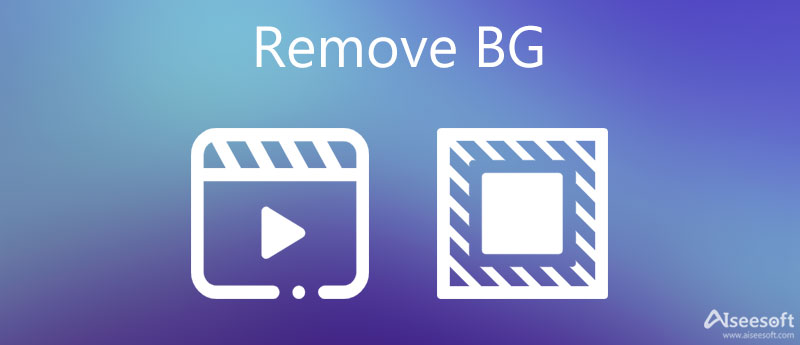
- Часть 1: Что означает БГ?
- Часть 2: Как удалить Photo BG на ПК и мобильных устройствах
- Часть 3: Как удалить видео BG на ПК и мобильных устройствах
- Часть 4. Часто задаваемые вопросы об удалении BG
Часть 1: Что означает БГ?
Что означает БГ? БГ — это сокращение от фона. В визуальной индустрии это область позади основного объекта на фото или видео. Иногда он включает в себя передний план, средний план и фон. Ближайшие к основному объекту элементы составляют передний план, а самые дальние от основного объекта — фон.
Делая фото или записывая видео, вы можете выбрать фон и развернуть фон. Если вы хотите получить основной объект и использовать его в других средах, вам придется удалить исходный фон с помощью фото- или видеоредактора.
Часть 2: Как удалить Photo BG на ПК и мобильных устройствах
Способ 1: удалить фон с фотографии онлайн бесплатно
Самый простой способ удалить фоновый рисунок HD фотографий Бесплатная программа для удаления фона Aiseesoft онлайн. Он позволяет загружать изображение, а также обнаруживать и удалять фон с помощью ИИ. Что еще более важно, он не просит вас установить какое-либо программное обеспечение на ваш диск. С ним вы можете пользоваться такими преимуществами, как:
- Снять БГ фото онлайн без технических навыков.
- Совершенно бесплатно.
- Поддержка форматов JPG, PNG и GIF.
- Используйте технологию искусственного интеллекта для распознавания фона фотографий.
Как удалить фон с фотографии онлайн
Запустите веб-браузер, скопируйте и вставьте https://www.aiseesoft.com/online-bg-remover/ в адресную строку и нажмите Enter ключ для доступа к бесплатному средству удаления BG.

Нажмите Загрузить портрет найдите фотографию, которую хотите обработать, и нажмите Откройте . Ограничений по размеру файла нет, но загрузка большого фото занимает некоторое время.

По умолчанию программа для удаления веб-фона автоматически определяет основной объект и прозрачный фон с помощью технологии искусственного интеллекта. Можно обработать край кистью.
Нажмите Скачать кнопку, пока не получите желаемый результат. Затем следуйте инструкциям, чтобы загрузить изображение в формате PNG, которое может сохранить прозрачный фон.
Примечание: Кроме того, вы можете обрезать фотографию, добавить новый фон, повернуть или перевернуть фотографию онлайн с помощью средства для удаления фона. Более того, веб-инструмент не будет добавлять водяные знаки на ваши изображения.
- Как размыть фон фотографии
- Как сделать фон изображения черным
Способ 2: Как удалить фото BG с помощью GIMP
GIMP — это программа для редактирования фотографий с открытым исходным кодом для Windows, Mac и Linux. Он включает в себя множество функций редактирования фотографий, которые вы можете найти в Photoshop или другом профессиональном программном обеспечении для редактирования фотографий. Честно говоря, убрать БГ в GIMP не очень сложно.
Запустите веб-браузер, скопируйте и вставьте https://www.aiseesoft.com/online-bg-remover/ в адресную строку и нажмите Enter ключ для доступа к бесплатному средству для удаления BG. Откройте изображение в бесплатном средстве для удаления BG. Если вы хотите сделать фоновую картинку прозрачной, добавьте Альфа-канал , Перейти к Слой Переход меню, выберите Прозрачность , и Добавить альфа-канал .
Перейдите в Tools панели слева и выберите Инструмент нечеткого выделения . Или отправляйтесь в Tools Меню, выберите Инструменты выбора и выбрать Нечеткий выбор .
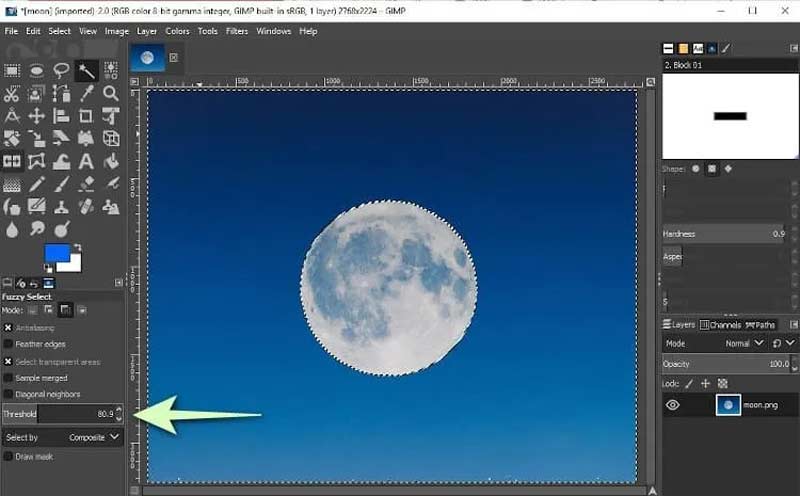
Теперь щелкните любую область на фоне, которую вы хотите удалить. Вы можете настроить порог параметр, чтобы полностью выбрать нежелательный фон.
Нажмите Удалить клавишу на клавиатуре, чтобы получить удаление BG. После этого либо щелкните правой кнопкой мыши в любом месте изображения, либо щелкните значок Выберите и выберите Ничто чтобы освободить выделение.
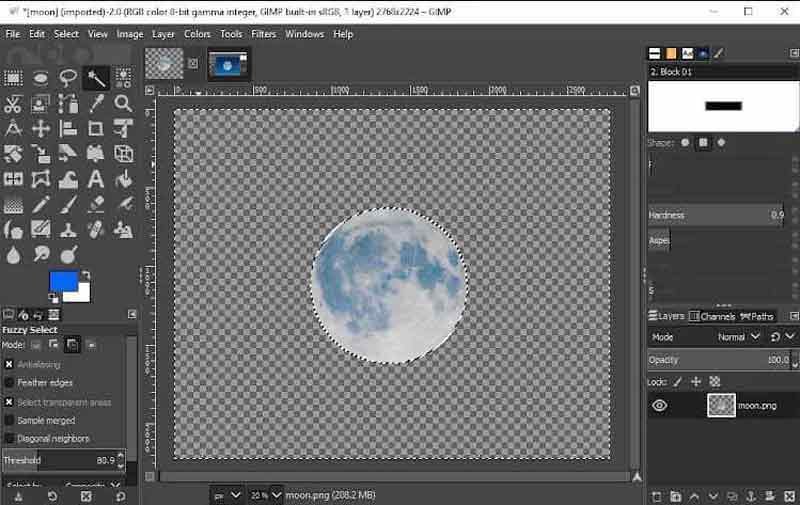
Наконец, экспортируйте изображение в формате PNG, если вы хотите сохранить прозрачный фон.
Примечание: Инструмент Fuzzy Select делает выбор в соответствии с цветами. Если фон фотографии включает в себя несколько цветов, вы можете повторять выбор и удаление, пока все они не будут удалены.
Способ 3: Как сделать фоновую картинку прозрачной на iPhone/Android
Для мобильных устройств приложение для удаления фона — это быстрый способ избавиться от нежелательного фона с фотографий без компьютера. Приложение TouchRetouch, например, представляет собой средство для удаления фона, доступное как для устройств iPhone, так и для устройств Android. Он может удалить любую область на вашей фотографии с помощью кисти. Имейте в виду, что это приложение не может сделать фон фотографии прозрачным.
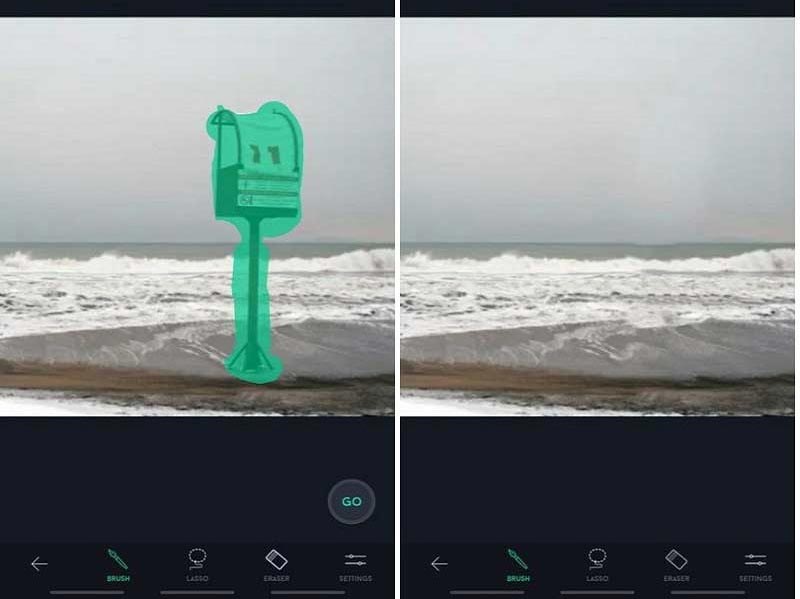
Установите приложение для удаления BG из Play Store или App Store. Это бесплатно на Android, но платно на iOS.
Запустите приложение и откройте изображение, которое хотите отредактировать.
Выберите Кисть инструмент внизу и нарисуйте область, которую хотите удалить. Размер кисти можно настроить с помощью Настройки опцию.
Когда вы закончите, коснитесь Go кнопку, чтобы подтвердить это и немедленно удалить BG.
Примечание: Это приложение также включает в себя Штамп б инструмент. Это поможет вам заменить нежелательные объекты на заднем плане внешним видом окружения.
Часть 3: Как удалить видео BG на ПК и мобильных устройствах
Способ 1: Как удалить фоновый рисунок из видео онлайн
Когда дело доходит до удаления фонового фона из видео, это звучит сложнее, чем удаление фонового фона с фотографии. Фактически, вы также можете сделать это с помощью веб-инструмента. Например, Unscreen — это бесплатное онлайн-удаление фонового изображения для видео. Стоимость заключается в том, что вы должны заплатить за удаление водяного знака. Если вы не возражаете, выполните следующие шаги, чтобы получить то, что вы хотите.
Посетите https://www.unscreen.com/ в любом браузере на вашем компьютере.
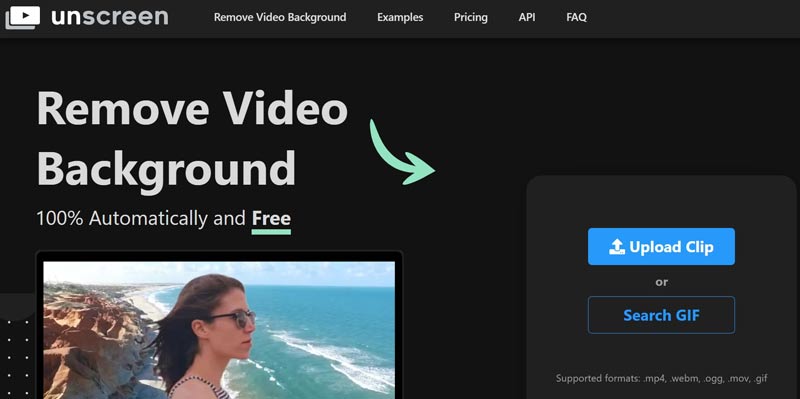
Нажмите Загрузить клип кнопку, найдите целевое видео во всплывающем диалоговом окне и нажмите Откройте . Если вы хотите удалить BG из GIF, нажмите Поиск GIF .
Подождите, пока онлайн-удаление BG завершит процесс. Вы получите основной объект с прозрачным фоном. Конечно, результат может быть не очень хорошим.
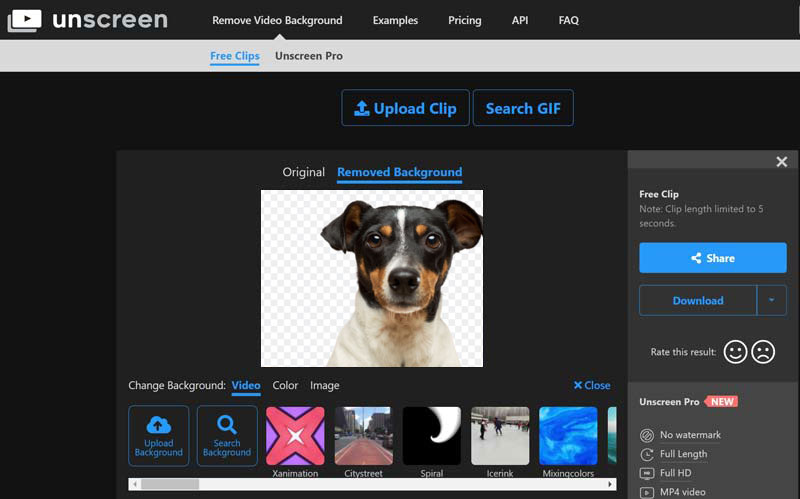
При желании вы можете загрузить новый фон или воспользоваться библиотекой фонов.
Наконец, нажмите Скачать кнопку, чтобы получить результат. Если вам не нравится водяной знак, попробуйте версию Pro, которая стоит не менее 9.00 долларов в месяц.
Примечание: Этот инструмент не позволяет выделить основной объект или удалить фон вручную.
Способ 2: Как удалить видео БГ с помощью OpenShot
Еще один способ удалить фоновый фон из видео на рабочем столе — это программное обеспечение для редактирования видео. Например, есть видеоэффект под названием Chromakey OpenShot, который удаляет фон и заменяет его новым фоном. Однако предполагается, что ваше видео должно быть записано с зеленым экраном.
Создайте новый видеопроект в программе для удаления фона с открытым исходным кодом, импортируйте видео, которое вы хотите отредактировать, а также новое фоновое видео.
Поместите видео с зеленым экраном над фоновым видео. Убедитесь, что они начинаются в одно и то же время и имеют одинаковую продолжительность. Вы можете обрезать длинное видео.
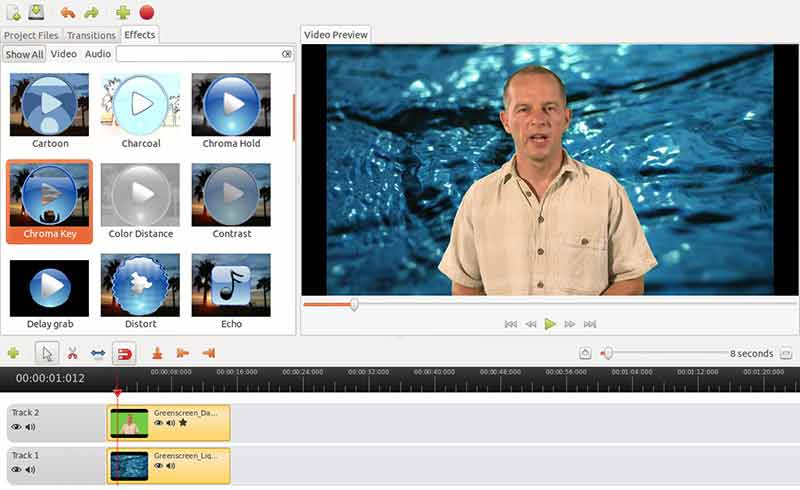
Перейдите в Эффекты вкладку на правой панели и прокрутите вниз, чтобы найти Хроматический ключ эффект. Выберите и перетащите эффект на верхнее видео на временной шкале.
Теперь вы увидите значок звездочки на верхнем видео. Кроме того, панель в левой части временной шкалы показывает вам свойство. Вы можете настроить Пух доработать снятие БГ видео.
Если в вашем видео не используется зеленый экран, нажмите кнопку Цвет ключа вариант. Затем вы можете повторно выбрать цвет фона на палитре или выбрать инструмент «Пипетка» и щелкнуть фон, чтобы выбрать цвет. Нажмите на Применить для подтверждения.
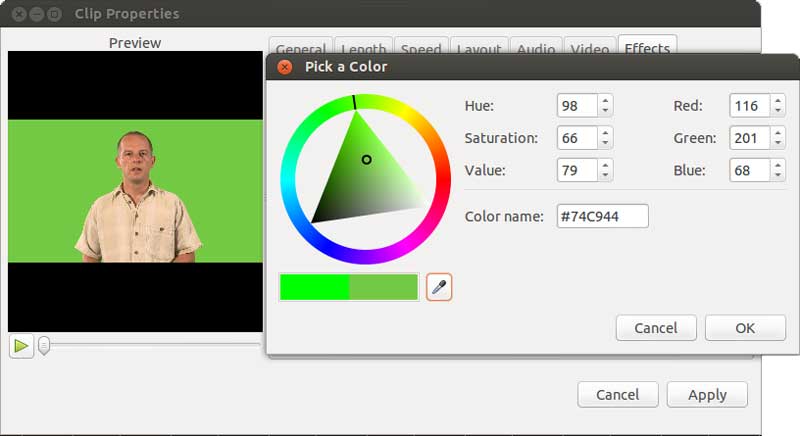
Если вас все устраивает, экспортируйте видео с новым фоном.
Примечание: Чтобы сделать фон вашего видео прозрачным в OpenShot, вы также можете просто применить эффект ChromaKey. Все, что вам нужно сделать, это установить непрозрачность фонового видео на ноль.
Способ 3: Как сделать прозрачным видео фон на iPhone
На iPhone эффект зеленого экрана в iMovie — это самый простой способ сделать фон видео прозрачным. Во-первых, вам нужно записать видео с зеленым фоном экрана на вашем iPhone. Затем следуйте инструкциям ниже, чтобы получить его.
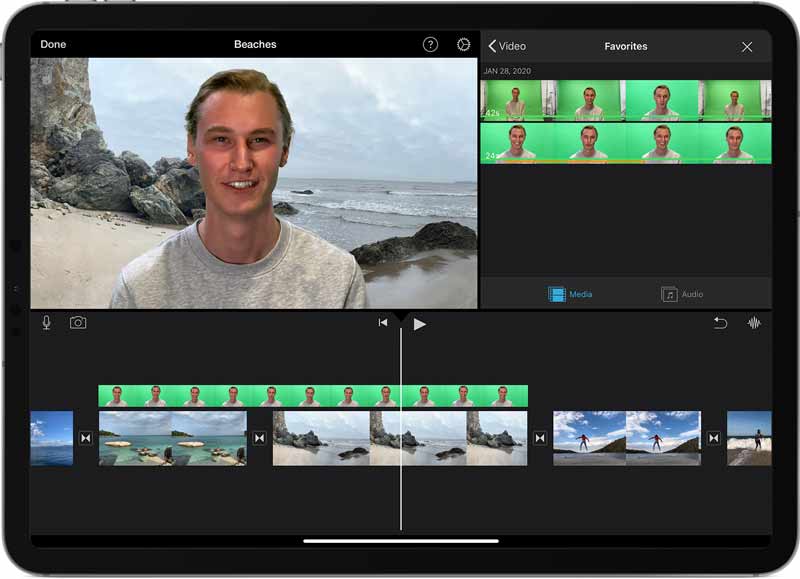
Создайте видеопроект или откройте существующий проект в приложении iMovie. Импортируйте фоновый видеоклип или изображение и поместите его на временную шкалу.
Прокрутите временную шкалу, чтобы отобразить указатель воспроизведения поверх фона.
Нажмите Add Media b и выберите видео с зеленым экраном, которое вы только что записали.
Нажмите Больше и выберите Зеленый / синий экран . Видео с зеленым экраном будет добавлено на временную шкалу над фоном. Кран Автомобили убрать БГ из видео.
Способ 4: Как удалить видео БГ на Android
Приложение iMovie недоступно для устройств Android. Поэтому вам нужно стороннее приложение для удаления BG для телефона или планшета Android. Chromavid — это просто приложение, которое заменяет фон видео изображением при его записи.
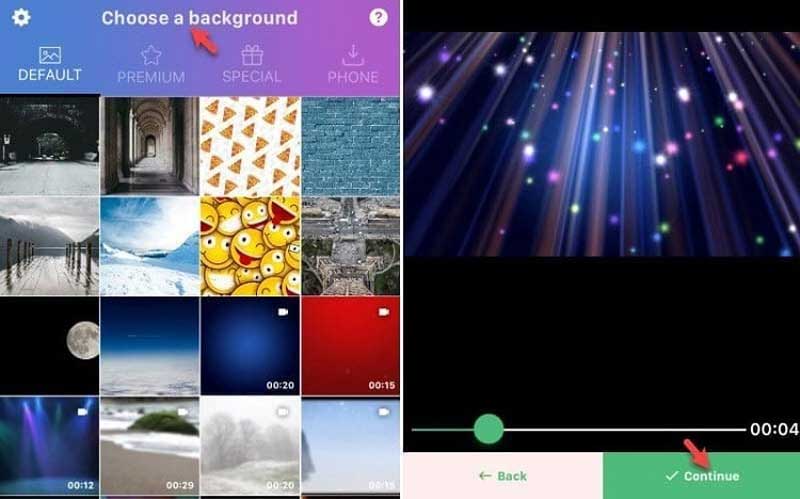
Запустите приложение для удаления фонового видео. Вы можете загрузить его из магазина Google Play.
Нажмите Фотографии значок и выберите один из них в качестве нового фона вашего видео. Это также позволяет использовать видеофон.
Нажмите Продолжить кнопку, чтобы двигаться дальше. Затем вам будет предложено выбрать цвет фона. Например, если вы снимаете видео с зеленым фоном, отметьте Зеленый фон .
Затем нажмите кнопку Запись кнопку, чтобы начать запись видео. Приложение автоматически удалит фон во время записи.
Часть 4. Часто задаваемые вопросы об удалении BG
Могу ли я изменить фон видео без зеленого экрана?
Изменить фон видео без зеленого экрана можно, но очень сложно. Итак, мы предлагаем вам записать видео с зеленым экраном, если вы надеетесь заменить фон позже.
Что делать, если у вас нет зеленого экрана?
Зеленый экран — это просто сплошной цвет фона. Если у вас нет зеленого цвета, просто используйте черный фон, синий фон или даже белую стену. Большинство средств для удаления фона могут распознавать сплошной цвет фона.
Как размыть фон видео?
Трудно размыть фон видео. Вы можете быстро удалить исходный фон и заменить его неподвижным изображением или новым видеофоном.
Теперь вы должны узнать, что такое удаление BG, как удалить фон фотографии или фон видео на любом устройстве. Aiseesoft Free Background Remover Online может помочь вам легко сделать фон фотографии прозрачным. Когда дело доходит до удаления фонового изображения с видео, лучше использовать зеленый экран. Если у вас есть другие вопросы по этой теме, пожалуйста, оставьте свое сообщение под этим сообщением, и мы ответим на него как можно скорее.
Что вы думаете об этом посте.
Рейтинг: 4.6 / 5 (на основе голосов 315) Подпишитесь на нас в
Более Чтение
![]()
Оставьте свой комментарий и присоединяйтесь к нашему обсуждению

Видео конвертер Ultimate
Video Converter Ultimate — отличный видео конвертер, редактор и энхансер для преобразования, улучшения и редактирования видео и музыки в 1000 и более форматах.
Источник: ru.aiseesoft.com
Как бесплатно удалять фон на видео

Разработчики сервиса remove.bg, позволяющего с помощью нейросети быстро убирать фон с изображений, представили аналогичный сервис для работы с видео и GIF — Unscreen Remove Video Background.

Unscreen также работает на основе технологии нейронных сетей и на данный момент поддерживает только следующие форматы видео: .mp4, .webm, .ogg, .gif.

Платная версия сервиса позволит сохранять видео в Full HD, загружать и обрабатывать ролики любой длины, а также убирать с них водяной знак. Будет даже API. Но пока доступна только пререгистрация.

Спасибо, что читаете! На данный момент большинство моих заметок, статей и подборок выходит в telegram канале «Левашов». Обязательно подписывайтесь, чтобы не пропустить новости мира ИТ, полезные инструкции и нужные сервисы.
Респект за пост! Спасибо за работу!
Хотите больше постов в блоге? Подборок софта и сервисов, а также обзоры на гаджеты? Сейчас, чтобы писать регулярно и радовать вас большими обзорами, мне требуется помощь. Чтобы поддерживать сайт на регулярной основе, вы можете оформить подписку на российском сервисе Boosty. Или воспользоваться ЮMoney (бывшие Яндекс Деньги) для разовой поддержки:
Заранее спасибо! Все собранные средства будут пущены на развитие сайта. Поддержка проекта является подарком владельцу сайта.
Telegram
Your Browser Does Not Support iframes!
Последние
Рубрики
Подписаться
Соединить с D
Соединить с D
0 комментариев
Inline Feedbacks
View all comments
СЧЕТЧИКИ
РЕКЛАМА И ДОНАТЫ
Социальные сети
Использование материалов разрешается с активной ссылкой на levashove.ru.
Источник: levashove.ru